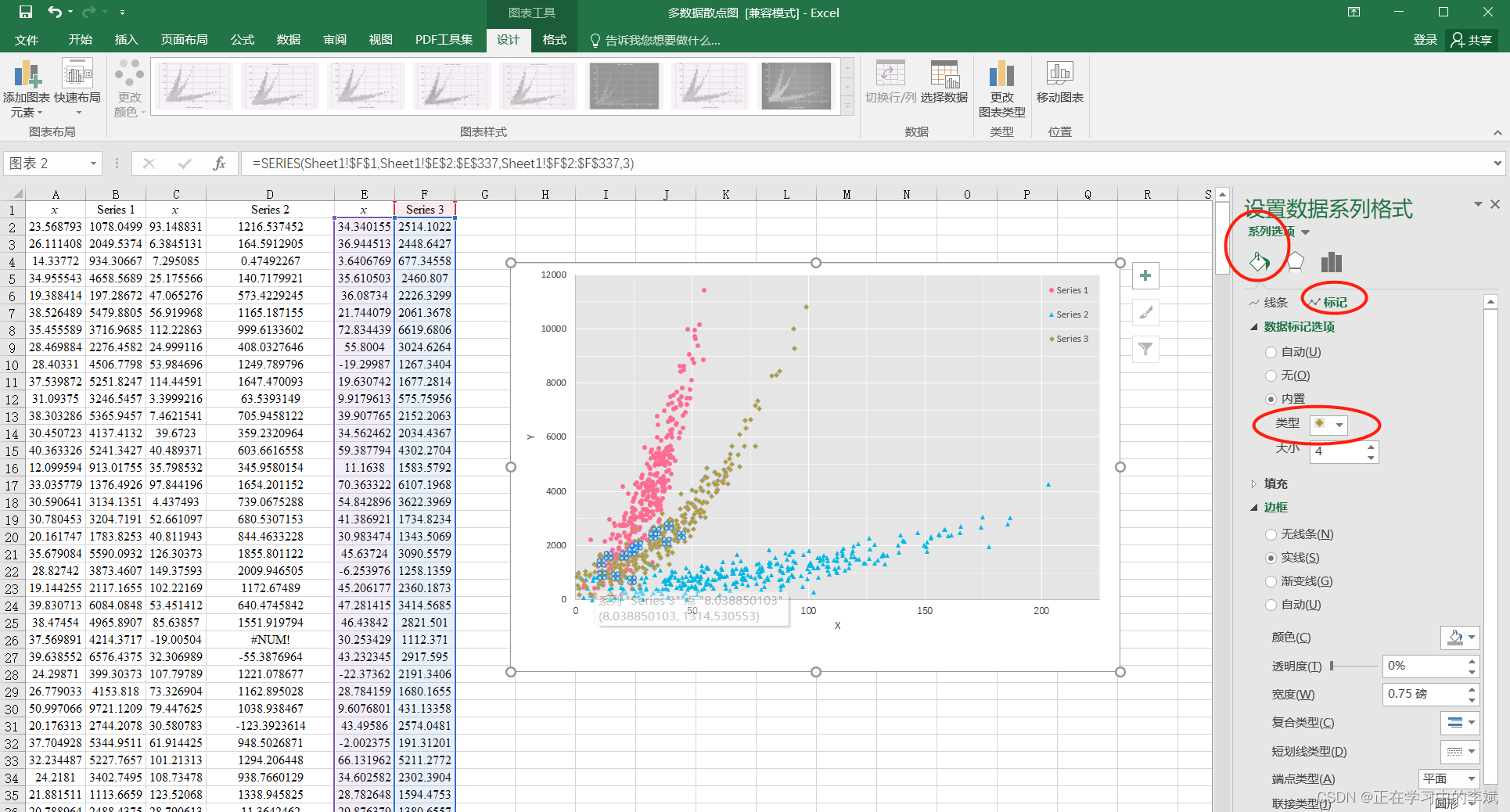利用Excel 绘多数据单散点图
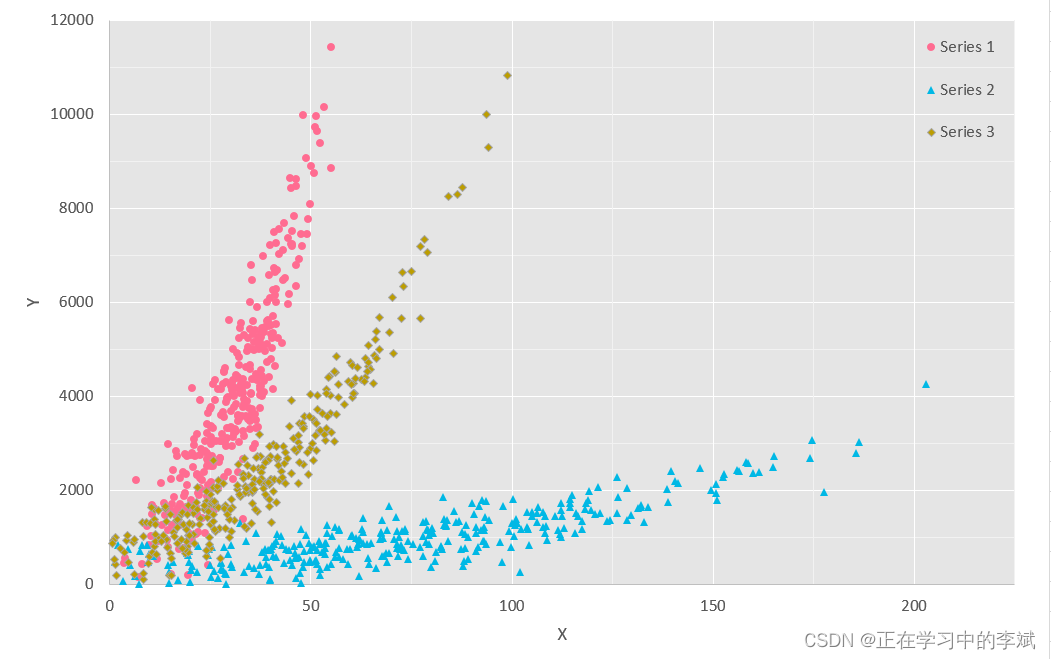
步骤
-
主要操作步骤图解等 请参考 Excel 绘制简单散点图
-
不同的地方,就是一次选择3组数据。然后单独调节每一组元素标签。对每组数据选择不同的数据标签类型。
-
同理对X 设置边界为0~55,主要单位为10,次要单位为5。
-
双击绘图区,将“填充”颜色修改为 RGB(229,229,229)的灰色。
-
双击水平网格线,将“线条”颜色修改为RGB(255,255,255)的纯白色,将“线条”宽度设置为 0.25 磅。对垂直网格线同样操作。
-
单击“绿色加号”后,勾选“网格线”,再点击后面的小三角箭头。将次要网格线都勾选。并按照第 5 步,将颜色设置为RGB(242,242,242)。线条宽度设置为0.25 。
-
对数据标签进行调整,
双击(切记是双击,3击或先选中后再双击 都是操作一个数据点)任一一个数据圆点 “填充” 颜色分别修改为RGB(255,108,145),RGB(188,157,0),RGB(0,184,229),选择 无边框,“数据标记选项”中的 “内置” 大小修改为4,分别选择不同形状。